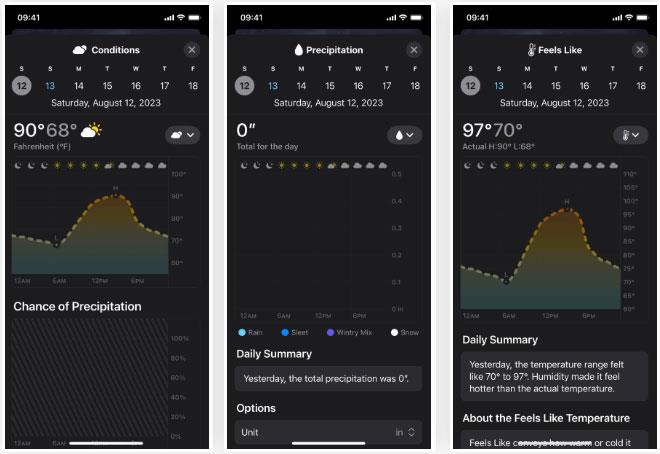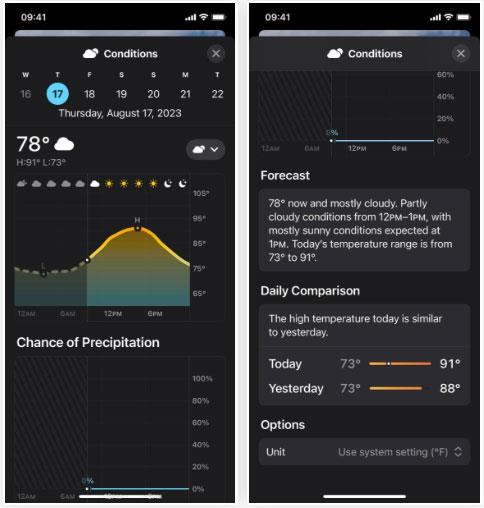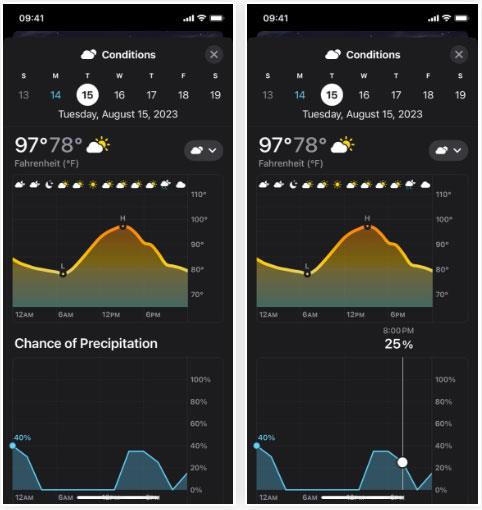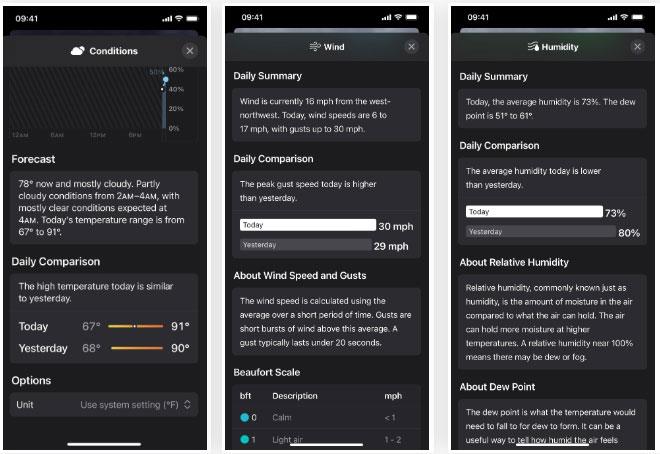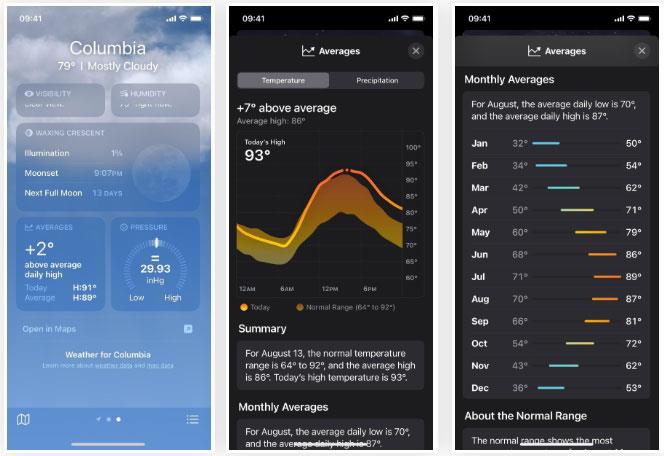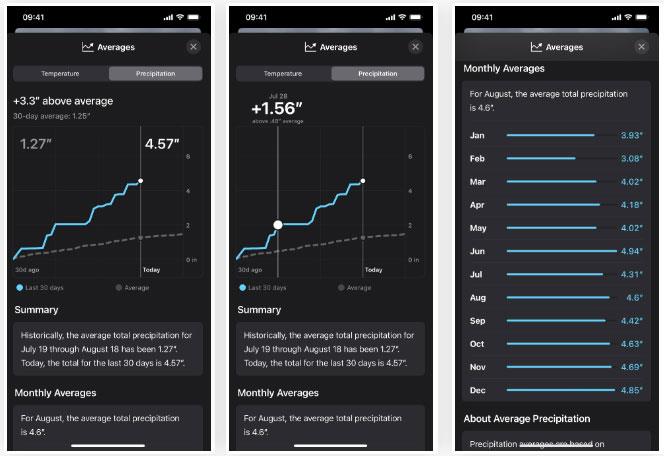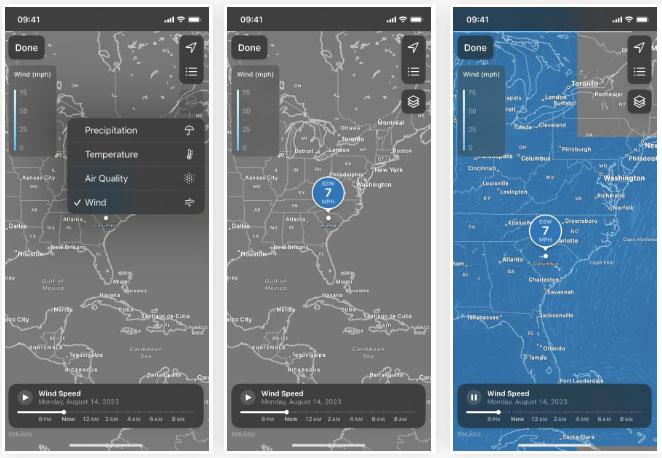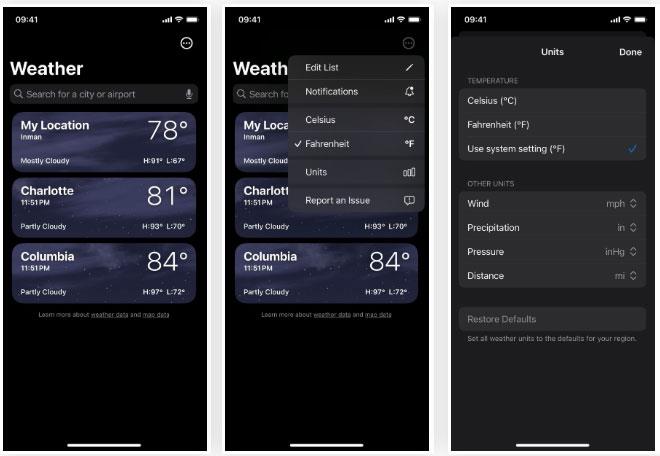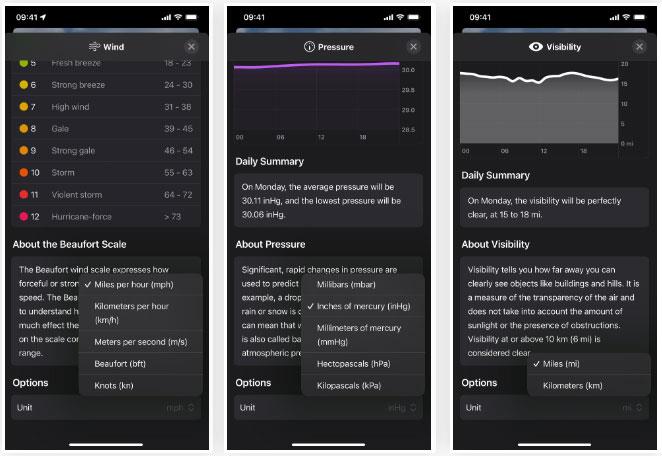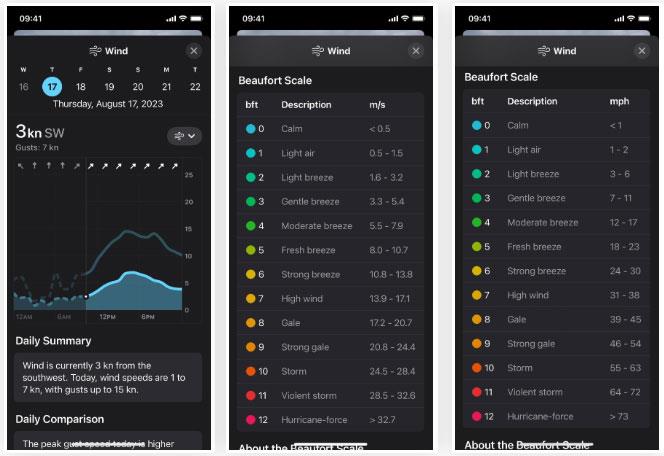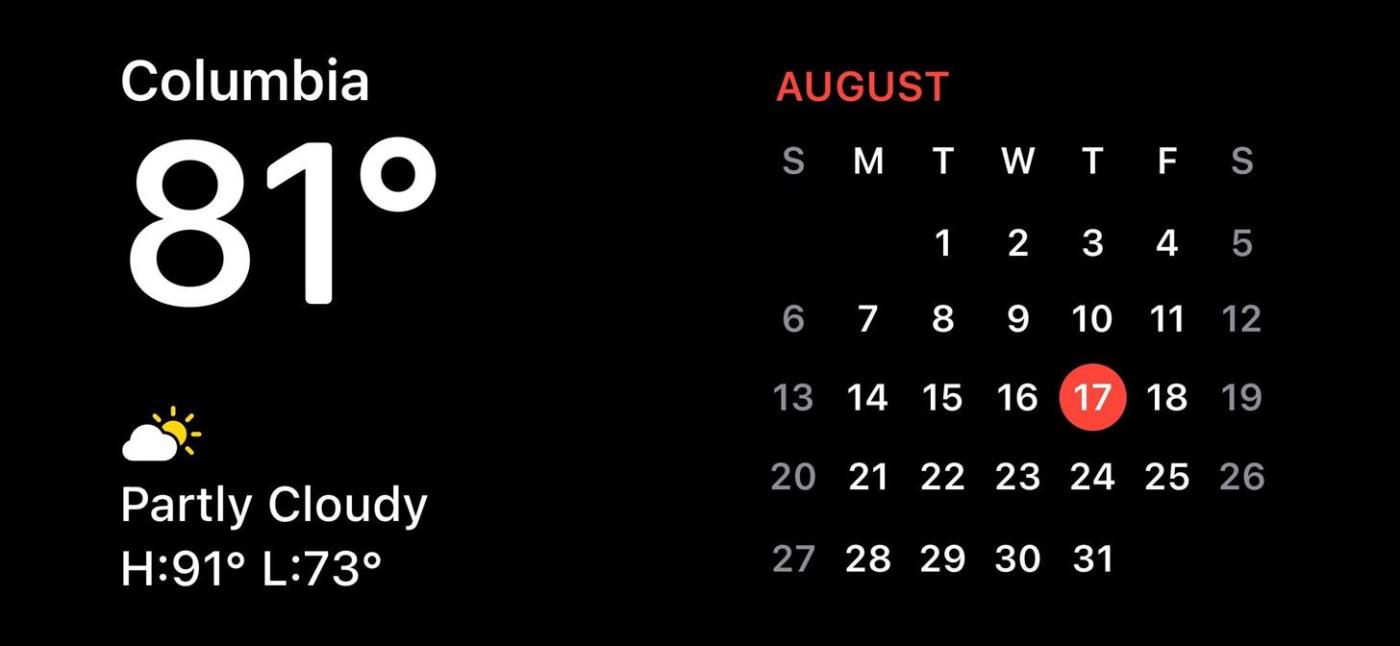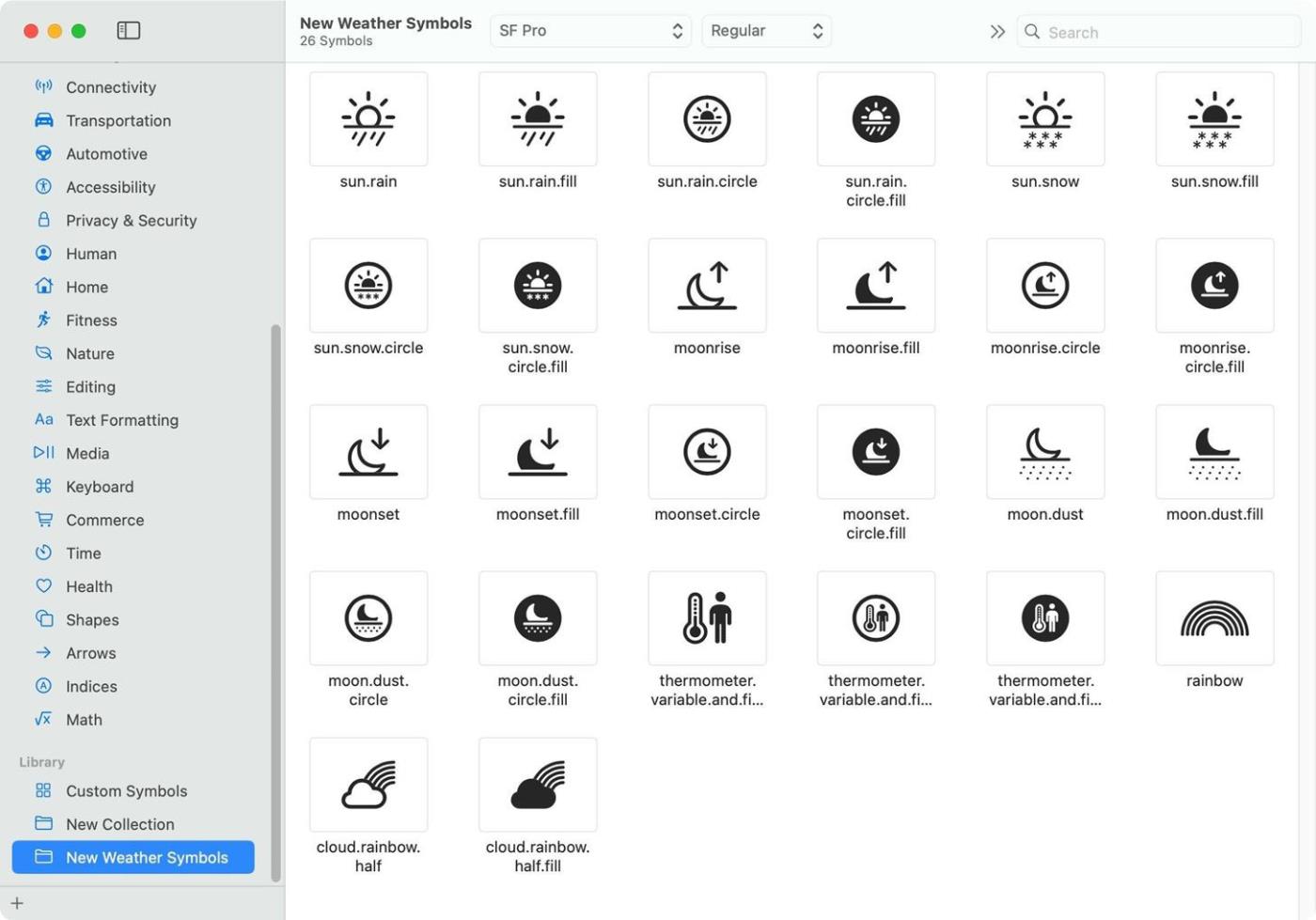Az iOS 17-tel az Apple továbbra is versenyképessé teszi az Időjárás alkalmazást az összes harmadik féltől származó időjárás-alkalmazással és -szolgáltatással azáltal, hogy számos új funkciót ad hozzá, köztük olyan dolgokat, mint például a Holdra vonatkozó történelmi adatok, több csapadékrészlet és egy nagyon hasznos új funkció. térképek stb. Mindezek a funkciók az iPadOS 17-ben is megtalálhatók, egy évvel azután, hogy az Időjárás alkalmazást bemutatták iPaden.
Az iOS 17/iPadOS 17 stabil megjelenése csak ősszel várható, de először kipróbálhatod az Időjárás alkalmazás új funkcióit iOS 17 Beta vagy iPadOS 17 Beta rendszeren.
1. Lásd a tegnapi időjárást
Az Időjárás alkalmazás egyik legjobb változása az iOS 16-ban érhető el, ahol az előrejelzésre koppintva részletes adatokat és diagramokat tekinthet meg a 10 napos előrejelzéshez. Az Apple még jobbá teszi ezt a nézetet az iOS 17-ben a tegnapi időjárás megtekintésének lehetőségével.
Az új funkció megmutatja az előző napi aktuális állapotokat, például azt, hogy valójában mennyi eső esett az adott helyen, vagy hány centiméter hó esett. Így többé nem kell harmadik féltől származó alkalmazásokat használnia, vagy időjárási webhelyeket keresnie az előző napra vonatkozó előzményadatokért.
Csak érintse meg a mai vagy a 10 napos előrejelzést a választott városhoz, majd válassza ki az előző napot a naptár felső nézetében. A megfogalmazás megváltozik, hogy tükrözze, hogy előzményadatokról van szó, és látni fogja a tegnapi mutatók nagy részét, kivéve például a levegőminőséget.
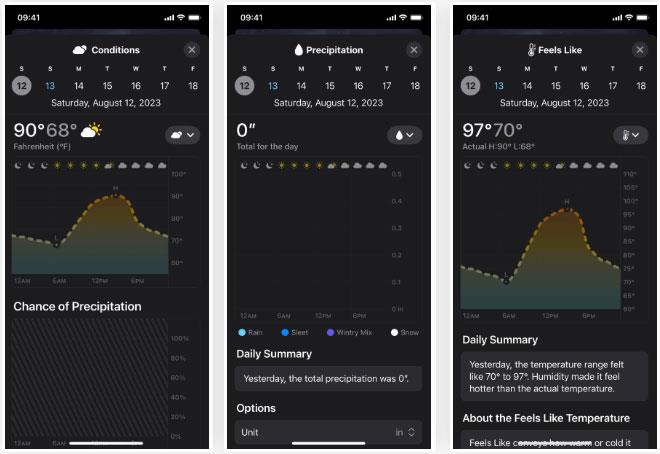
2. Új Feltételek komponens
Az iOS 17 rendszeren a 10 napos előrejelzés „Hőmérséklet” komponensét „Feltételek”-re nevezték át, és további információkat tartalmaz. Továbbra is látni fogja a hőmérsékleti grafikonokat a legmagasabb és legalacsonyabb hőmérsékletekkel, valamint szöveges előrejelzéseket (az aktuális napra) vagy napi összefoglalókat (a jövő napokra vonatkozóan). De van egy új grafikon is, amely az eső esélyét mutatja, és az aktuális nap hőmérsékletét is összehasonlítja az előző napi hőmérséklettel.
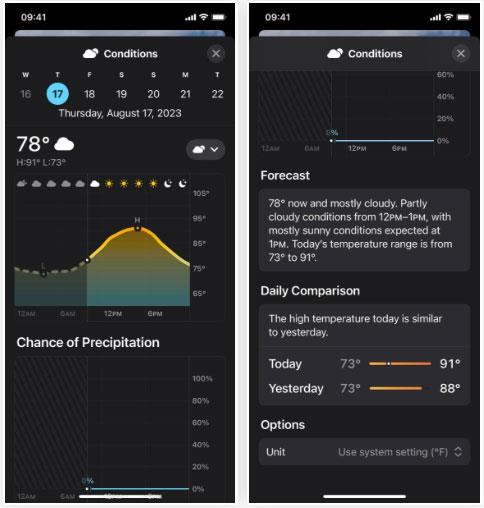
3. Eső valószínű
Míg a részletes előrejelzési nézetben van egy adott csapadékkategória, a diagram csak az eső, havas eső vagy hó mennyiségét mutatja a nap minden órájában. Az új Feltételek nézetben most megjelenik a Csapadék valószínűsége diagram , amely százalékban mutatja a csapadék valószínűségét, és ujját az idővonalon áthúzva megtekintheti az egyes órák tényleges valószínűségét.
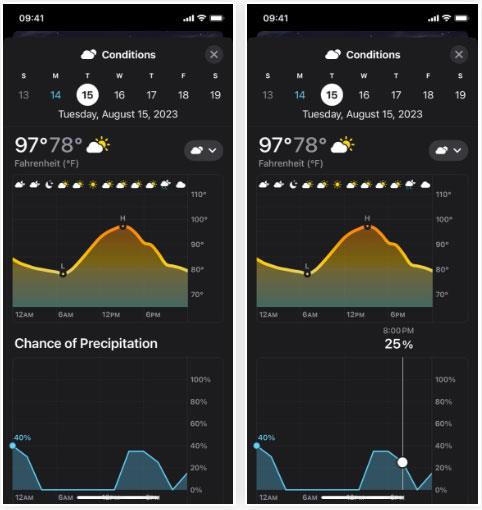
4. Hasonlítsa össze naponta
Ha megérinti a mai vagy a 10 napos előrejelzést bármely városra vonatkozóan, a legtöbb mutatóhoz egy új szakasz is megjelenik, a Napi összehasonlítás. Csak az aktuális napra érhető el, a jövő napokra nem, és összehasonlítja az aktuális előrejelzést a tegnapi időjárással, vizuálisan megjelenítve egy oszlopdiagramként egy rövid leírással.
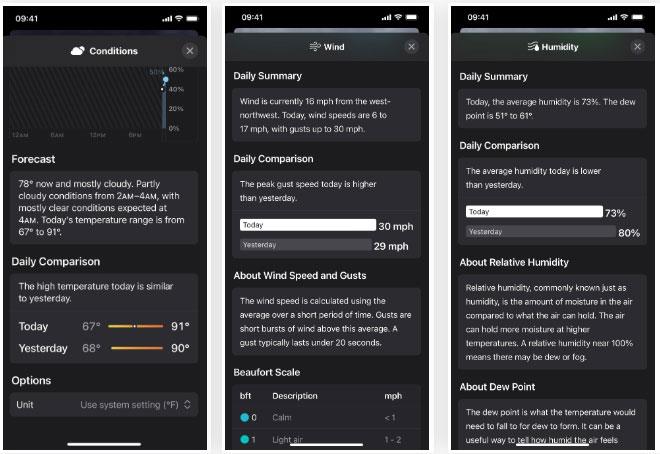
5. Átlagok rész
Minden város fő nézetén található egy új Átlagok lapka , amely megmutatja a mai hőmérsékletet és az elmúlt 30 nap átlaghőmérsékletét, majd megmutatja a különbséget (pozitív vagy negatív).
Koppintson a négyzetre egy 24 órás grafikon megjelenítéséhez, amely a mai óránkénti hőmérsékletet mutatja az elmúlt 30 nap átlaghőmérsékletéhez képest. Az összefoglaló pillanatképet ad az átlagos hőszintről, valamint információt ad a hőtartományról és az átlagos hőszintről. És van egy Havi átlagok szakasz , amely megmutatja az egyes hónapok csúcsait és mélypontjait januártól decemberig.
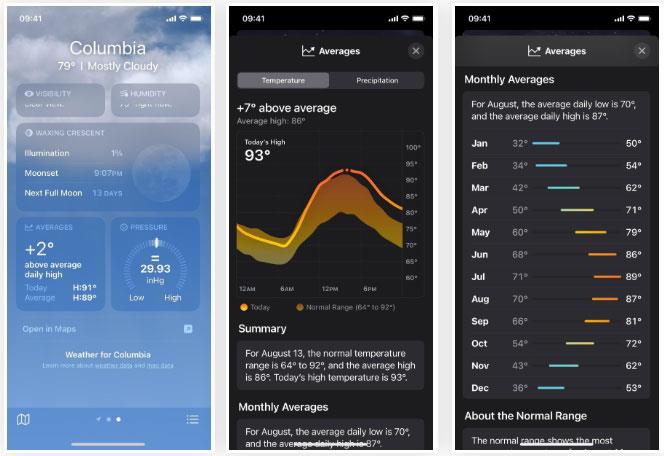
Váltson a Csapadék tetején lévő fülre , és hasonló adatokat fog látni; csak a diagram 30 napot mutat 24 óra helyett. Így láthatja a napi tényleges és átlagos eső/hóesést. Van egy Havi átlagok szakasz is, és az átlagos csapadékmennyiségről szóló információk.
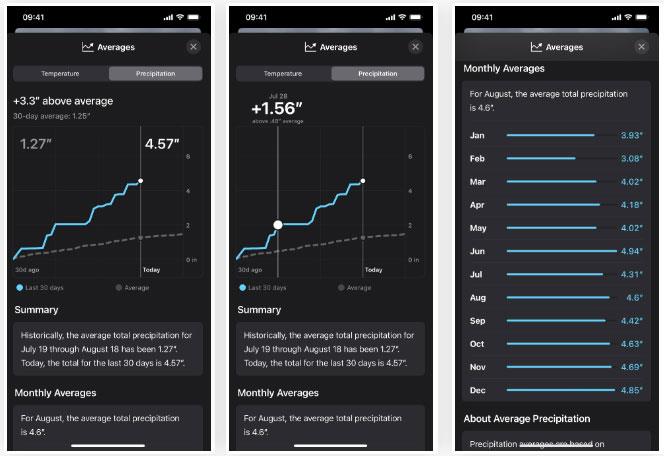
6. Holdfázis nézet
Az Apple Weather alkalmazásának is van újholdfázis nézete minden városhoz. Új lapkaként érhető el, és megjeleníti az aktuális holdfázist, a megvilágítási arányt, a holdkelte/esési időket és a napok számát a következő teliholdig.
Koppintson a jelölőnégyzetre egy új nézet megnyitásához egy holdidővonallal, amelyen lapozgatva kétórás időközönként módosíthatja az aktuális hónap, az előző hónap és a következő hónap mutatóit. A holdkép animált, hogy megmutassa annak fázisait, valamint az idővonalon keresztül változnak az adatpontok a fényességről, a hold felemelkedéséről/eséséről, a következő telihold időpontjáról és az aktuális helytől való távolságra vonatkozóan.
Alatta egy naptár három hónapra írja le a holdfázisokat, és minden hónap teli- és újholdját mutatja. Ha szüksége van rá, magyarázatot is talál a hold fényességére és távolságára.
7. Széltérkép
A szél sebessége nagyon fontos lehet a különféle szabadtéri tevékenységeket végző emberek számára, a munkától a kempingezésig vagy csónakázásig. Az iOS 17 rendszeren az Időjárás alkalmazás széltérképet is tud mutatni, nem csak az aktuális szélsebesség-értékeket.
Az új széltérkép megtekintéséhez érintse meg bármelyik város előrejelzése alatti térképikont, majd érintse meg a réteg ikonját, és válassza a „Szél” lehetőséget. Látni fogja a szél mozgásának mintázatát és az előre jelzett sebességet a 12 óra során, de nem szűkítheti le az adást a következő órára, mint a csapadék esetén.
Ha gyorsan szeretne váltani a városok között, érintse meg a lista ikont egy másik hely kiválasztásához; A lista az aktuális szélsebességet és a szélirány szerinti széllökés sebességét is mutatja.
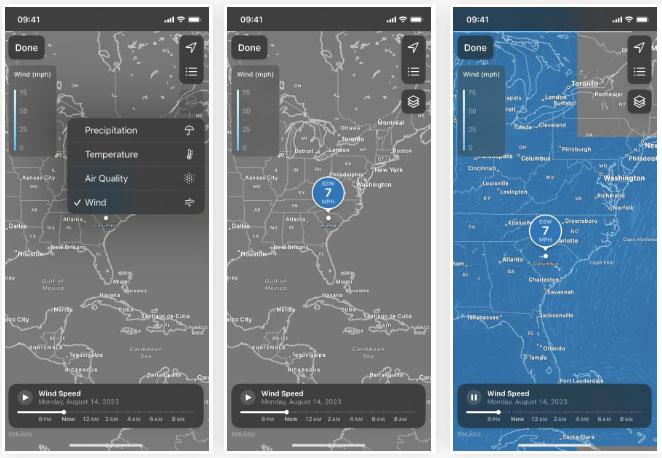
8. Módosítsa a mértékegységet
Az Időjárás alkalmazás korábbi verzióiban csak a Fahrenheit (°F) és a Celsius (°C) hőmérsékleti értékek megjelenítése között lehetett váltani. Az összes többi egység az iPhone alapértelmezett nyelvén alapul a Beállítások -> Általános -> Nyelv és régió -> Mérési rendszer menüpontban . Az iOS 17-ben az Apple több mértékegységet vezetett be minden egyes mérőszámhoz, és ezeket közvetlenül az Időjárás mérőszámának megfelelően módosíthatja.
A hőmérséklet, a szél, a csapadék, a nyomás és a távolság mértékegységeinek kiválasztásához érintse meg a lista ikont az alsó eszköztáron, koppintson az ellipszisre (······), válassza ki a „ Mértékegységek” lehetőséget , majd válassza ki a metrikát, és válassza ki a mértékegység típusát. Ha vissza szeretne térni az alapértelmezett mértékegységekhez a régiójában, válassza az "Alapértelmezett értékek visszaállítása" lehetőséget.
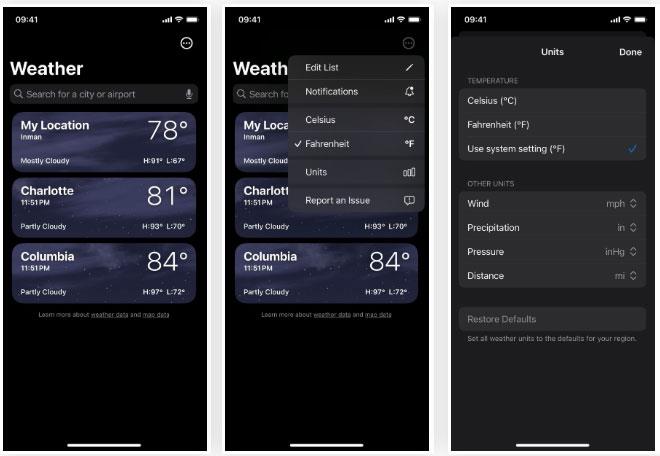
A pontos előrejelzési nézetből bármely városra vonatkozóan könnyedén módosíthatja a mértékegységeket a helyszínen. Az oldal alján minden vonatkozó mutatóhoz opciók jelennek meg. Íme az elérhető lehetőségek:
- Feltételek: Celsius (°C), Fahrenheit (°F) vagy használja a rendszerbeállításokat
- Szél: mérföld per óra (mph), kilométer per óra (km/h), méter per másodperc (m/s), Beaufort (bft) vagy csomó (kn)
- Csapadék: hüvelyk (in) vagy milliméter (mm)
- Érzés: Celsius (°C), Fahrenheit (°F) vagy használja a rendszerbeállításokat
- Láthatóság: mérföld (mi) vagy kilométer (km)
- Nyomás: higanyhüvelyk (inHg), millibar (mbar), higanymilliméter (mmHg), hektopascal (hPa) vagy kilopascal (kPa)
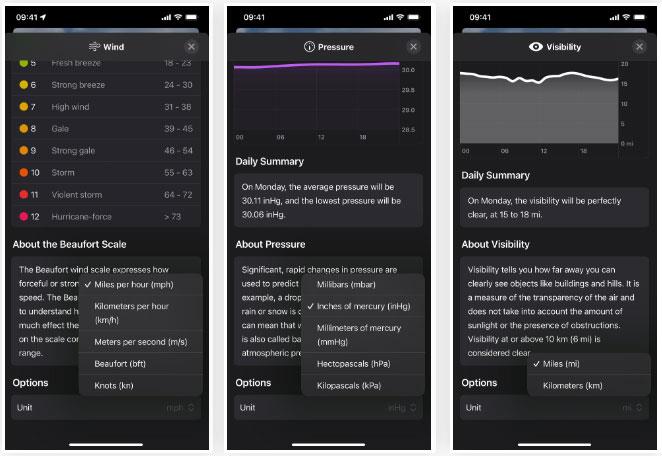
A korábbi iOS-verziókhoz hasonlóan a Beállítások -> Időjárás menüpontban továbbra is lehetőség nyílik a hőmérséklet mértékegységének megváltoztatására, de hozzáadásra került egy új "Rendszerbeállítások használata" lehetőség. A hőmérséklet mértékegységét továbbra is módosíthatja a Beállítások -> Általános -> Nyelv és régió -> Hőmérséklet menüpontban .
9. Beaufort szélskála
A részletes 10 napos előrejelzés nézetben a Szél index most egy Beaufort-skálával rendelkezik, amellyel megjelenítheti a szelet és annak hatásait. Az Apple megjegyzi a funkció leírásában, hogy "a Beaufort skála segítségével könnyen megértheti, milyen érzés a szél, vagy mennyire befolyásolja azt." Ahogy ebben a nézetben módosítja az egységbeállításokat, a skála a változásoknak megfelelően frissül.
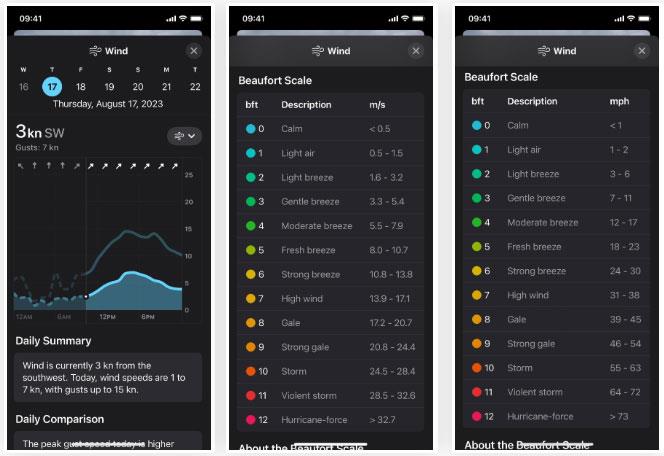
10. Időjárás készenléti módban
Az Apple új készenléti funkciója az iOS 17 rendszerben meg tudja jeleníteni a widgeteket a képernyőn, amikor az iPhone fekvő helyzetben alvó állapotban van, miközben az állványon tölt. Minden iPhone modellel működik, de csak az iPhone 14 Pro és 14 Pro Max támogatja a mindig bekapcsolt készenléti módot. Az új Időjárás alkalmazás widget segítségével gyorsan megtekintheti az aktuális körülményeket, hőmérsékleteket, valamint a napi maximumokat és mélypontokat.
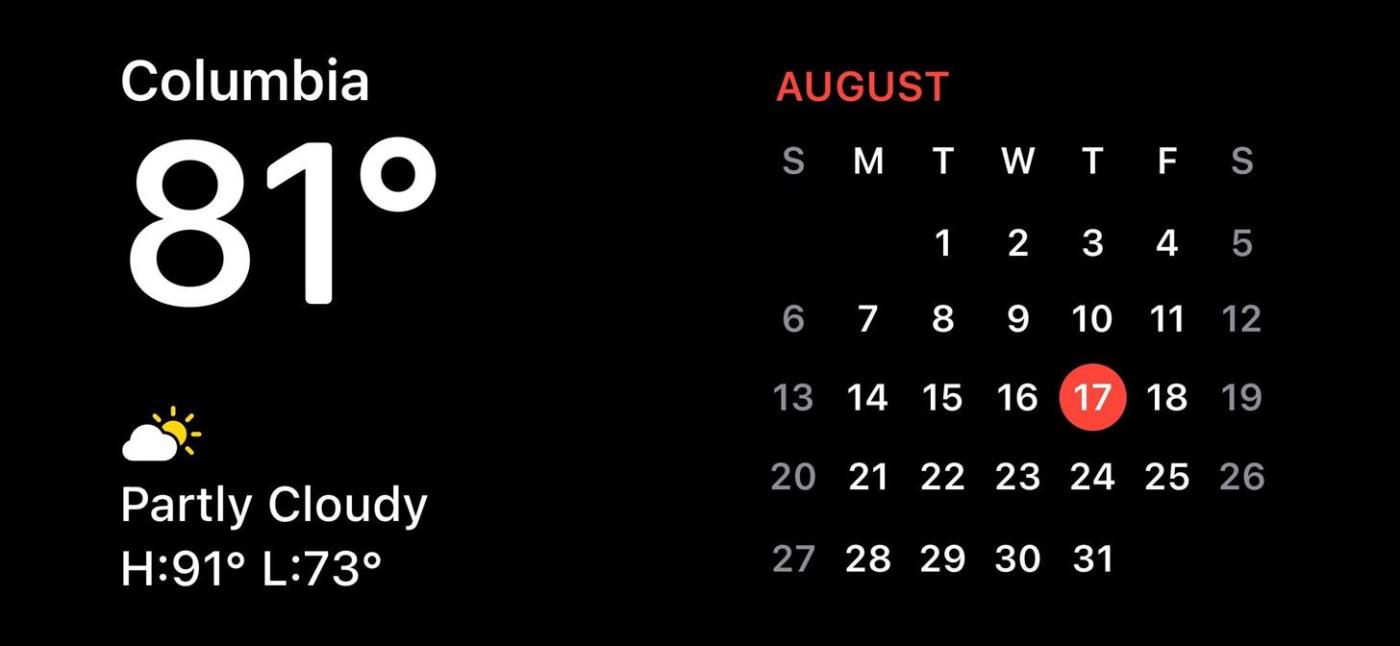
11. Időjárás ikon hozzáadása
Az SF Symbols 5, az Apple fejlesztői szimbólumgyűjteményének legújabb verziója, gyorsabb prototípus-készítést és grafikus megjelenítést tesz lehetővé iOS, macOS, tvOS és watchOS alkalmazásokban, 26 új, időjárással kapcsolatos képpel, többek között:
- nap.eső
- nap.eső.feltöltés
- nap.eső.kör
- nap.eső.kör.kitöltés
- nap.hó
- nap.hó.feltöltés
- nap.hó.kör
- nap.hó.kör.kitöltés
- Holdkelte
- holdkelte.tölt
- holdkelte.kör
- holdkelte.kör.kitöltés
- holdnyugta
- holdnyugta.tölt
- holdnyugta.kör
- holdnyugta.kör.kitöltés
- hold.por
- hold.por.tölt
- hold.por.kör
- hold.por.kör.kitöltés
- hőmérő.változó.és.ábra
- hőmérő.változó.és.ábra.kör
- hőmérő.változó.és.ábra.kör.kitöltés
- szivárvány
- felhő.szivárvány.fél
- felhő.szivárvány.fél.töltés
Ezek az új grafikák nem csak külső fejlesztők számára készültek, hanem maga az Apple is használja az Időjárás alkalmazásban az iOS 17 rendszeren és a rendszer más részein.
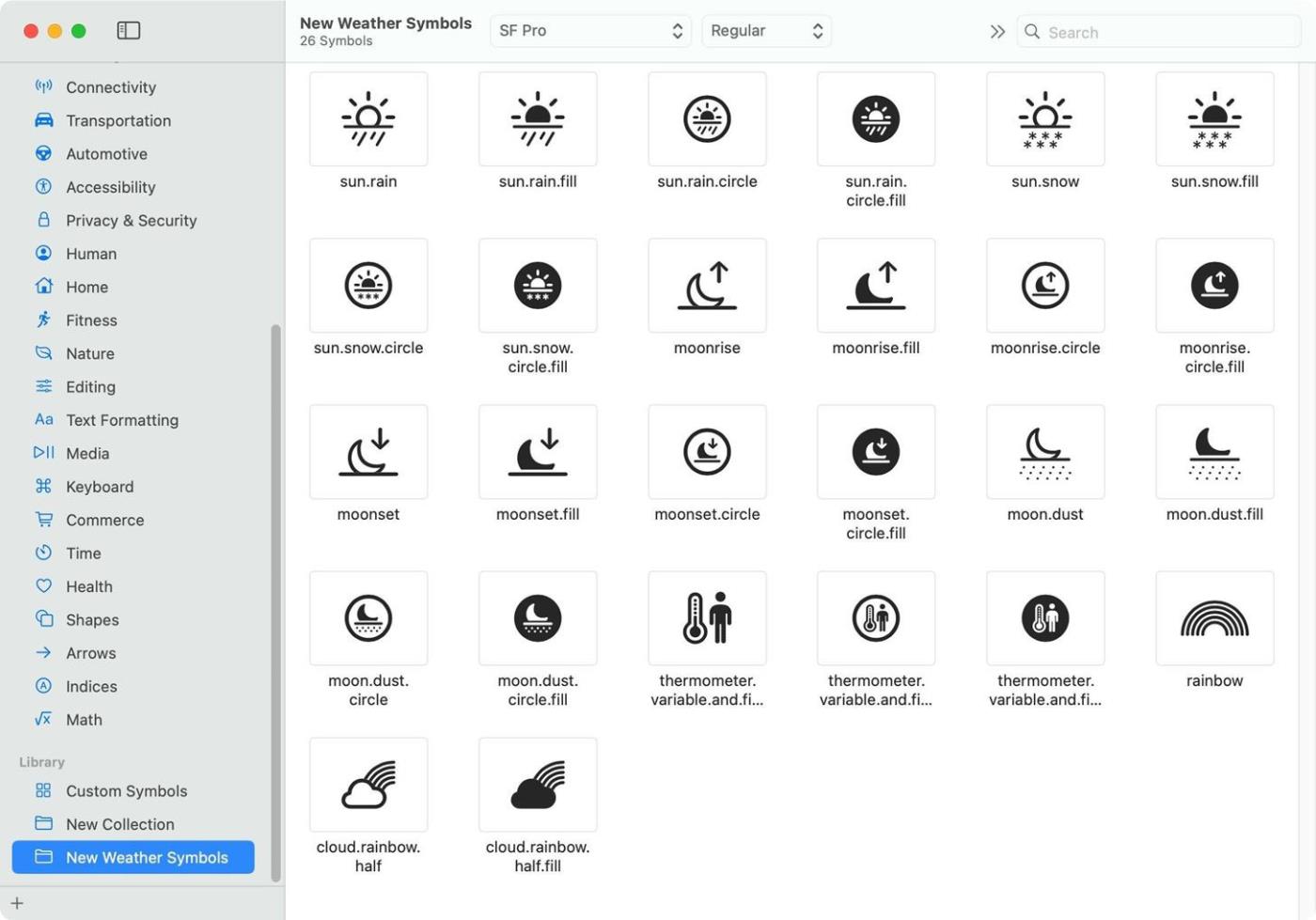
12. Egyéb változások
- A diagramon a vonalak szaggatottak a korábbi időkre, ami azt is jelzi, hogy korábbi adatokról van szó, nem pedig jelenlegi vagy jövőbeli feltételekről.
- A "Saját hely" most jól láthatóan megjelenik a város neve felett, amikor az aktuális helyet nézi.
- A Levegőminőség csempét az egyes városok főnézetében átrendeztük, így a színes AQI vonal az indexszám és a szöveg között jelenik meg, nem pedig a szöveg alatt.
- A Szél lapka az egyes városok fő nézetén most nagyobb, és több információval rendelkezik. A szélsebesség kikerült az iránytűből, és mostantól széllökés sebességet is biztosít, és az iránytű most tiszta szélirányt mutat.
- Az iPad végre kap egy Időjárás alkalmazást iPadOS 16-tal, de nem kapja meg egyidejűleg az iOS 16 új egyéni zárolási képernyőjét. Az iPadOS 17 azonban javítja ezt, és mostantól bármelyik lezárási képernyőhöz hozzáadhat Weather Lock Screen widgeteket.
- Az új "Az időjárásról és adatvédelemről" link elérhető a Beállítások –> Időjárás menüpontban .